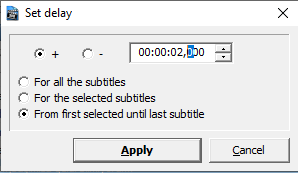Ne zaman bir arkadaşıma belirli bir konsept üzerine bir film
tavsiye etsem hemen şöyle bir soru ile karşılaşıyorum.
- Netflix'te var mı?
- Tabi ki de yok! 😂
Netflix genellikle kendi yapımı olan filmleri gösterime
sunuyor. Bunun dışında anlaşmalı olduğu film şirketlerinin filmlerini de
kataloguna dahil ediyor. Yani kısacası Netflix ve benzeri platformlarda
izleyebileceğiniz bir çok film ve dizi bulabilirsiniz. Ancak sizin özel olarak
aradığınız bir filmi bulma ihtimaliniz çok çok düşüktür.
Her neyse bu yazıda kişisel film/dizi arşivinizi nasıl
oluşturabileceğinize dair gerekli olan yol ve yöntemleri açıklamak istiyorum.
Film Arşivi Şart mıdır?
Hayır, şart değil. Ancak film arşivinizi oluşturmanın sizin
için birçok faydası var. Birçok filmi internette de bulup online olarak
izleyebilirsiniz. Ancak film izleme siteleri aşırı reklam yayınlamaktadır.
Bazıları bunu o kadar abartmaktadır ki bilgisayarınıza ve cihazınıza virüs
bulaştırması ihtimali bile var.
Film izleme ve indirme siteleri sık sık kapanmaktadır.
Önceden bulup izlediğiniz bir filmi sonradan bulamayabilirsiniz. Filmi
indirdiğinizde o filmi istediniz zaman istediğiniz cihazınızda (bilgisayar,
telefon, tablet, tv), hatta internet bağlantınız yokken de izleyebilirsiniz.
Film arşiviniz olduğunda özel olarak ilginizi çeken ve
sevdiğiniz filmleri saklamış olursunuz. Hangilerini izlediğinizi ve sonra hangilerini izleyeceğinizi bilirsiniz. İstediğiniz zaman yeniden açıp tekrar izleyebilirsiniz.
Hangi Programlar Gerekir
Öncelikle gerekli olan programları indirerek bilgisayarınıza
kurmalısınız. Bunun için gerekli olan programlar şöyle:
- VLC (Film oynatıcı)
- qBitTorrent (Torrent istemcisi)
- Subtitle Workshop (Altyazı senkronizasyonu için)
- EMDB (Film katalogu için)
VLC
Birçok film oynatıcı programı mevcuttur. Ancak VLC'yi
tavsiye etmemin bir sebebi var. VLsub isimli bir eklenti kullanarak
indirdiğiniz filmlerin altyazılarını otomatik olarak internetten
indirebilirsiniz.
VLC programını aşağıdaki adresten indirip kurun.
https://www.videolan.org/vlc/index.tr.html
VLsub, standart kurulum ile birlikte gelen bir eklentidir. Eklentinin
kurulu olup olmadığını kontrol ediniz. Menülerden Görünüm > VLsub diye
kontrol ediniz.
Şimdi VLsub eklentisini kullanabilmeniz için
opensubtitles.org sitesinde bir ücretsiz üyelik hesabı açmanız gerekir. Eğer
opensubtitles üyeliğiniz yoksa aşağıdaki formu hemen doldurarak bir hesap
açınız.
https://www.opensubtitles.org/tr/newuser
Hesabı açtıktan ve aktif ettikten sonra VLsub’u açınız. Show
Config düğmesine tıklayarak ayarlara giriniz. Username ve Password yazan yere
opensubtitles üyelik adınızı ve şifrenizi girip kaydediniz. Subtitles language
değerini Türkçe olarak seçtiğinizden emin olunuz.
qBitTorrent
qBitTorrent açık kaynak bir torrent istemcisidir. Bunun
yerine başka torrent istemcileri de kullanabilirsiniz. qBitTorrent dışında en
çok kullanılan torrent istemcilerinden bazıları şunlardır: μTorrent, Bitcomet,
BitTorrent, Azureus, Flashget, LimeWire. Ancak açık kaynak olduğu, reklam
göstermediği ve ayrıca da torrent arama imkanı sunduğu için ben qBitTorrent’i
tercih ve tavsiye ediyorum.
Aşağıda sourceforge sitesinin linkinden indirip
kurabilirsiniz.
https://sourceforge.net/projects/qbittorrent/
qBitTorrent’te torrent arama motoru ön tanımlı olarak kapalı
gelir.
Görünüm > Arama Motoru menüsünden açabilirsiniz.
Subtitle Workshop
Altyazı senkronizasyonu için kullandığımız bir programdır.
Bazen indirdiğiniz altyazı konuşma ile senkron halinde olmayabilir. Örneğin
konuşma yazıdan birkaç saniye önde veya geride olabilir. Tabi böyle bir durum
olduğunda filmin izlenme kalitesi düşer. Bunun için Subtitle Workshop ile küçük
bir rotüş yaparak altyazıyı düzeltebilirsiniz.
Açık kaynak olan bu programı da yine açık kaynak içerik
sağlayıcısı sourceforge üzerinden indirip kurabilirsiniz.
http://subworkshop.sourceforge.net/
EMDB
Kendi kişisel bilgisayarınızda filmlerin kataloğunu yapmanızı
sağlayan çok güzel bir programdır. Film bilgisini oyuncuları, yönetmeni afişini
ve diğer bilgilerini IMDB üzerinden otomatik olarak çekiyor.
EMDB programını şu adresten indirip kurabilirsiniz.
https://www.emdb.eu/
Gördüğünüz gibi bu örnekte program üzerinde tanımlı 1841 film bulunuyor. İzlediklerinizi izlendi diye işaretleyebiliyorsunuz.
İsme, yıla, türe, yönetmene, oyuncuya, çekildiği ülkeye, seyredip seyretmediğinize, imdb puanına ve
daha bir çok kritere göre listeleme/sıralama yapabilirsiniz. Hatta size bir istatistik bile verebilir.
Filmleri Bulup İndirmek
Buraya kadar kurmanız gereken programları anlattık. Bundan
sonra filmleri nereden bulacağınızı ve nasıl indireceğinizi anlatalım. Öncelikle
yukarıda da anlattığımız gibi filmleri torrent yoluyla indiriyoruz.
Torrent Nedir?
Torrent internet üzerinde bir dosya paylaşım sistemidir. Torrent
sistemi peer to peer (P2P) yani arada sunucu bağlantısı olmaksızın
bilgisayardan bilgisayara sistemine benzer olmakla birlikte biraz farklıdır. Torrent’te paylaşımlar
sabit olmayan sunucular üzerinden gerçekleşir. Whatsapp veya Messenger gibi programlarda ise iki bilgisayar arasındaki paylaşımlar sabit bir sunucu üzerinden yapılır.
Torrent uzantılı küçük bir dosya veya Magnet denilen encode edilmiş bir dosya açma kodu, Torrent programı
üzerinde açılınca hangi sunucuya ve hangi noktalara bağlanacağını ve hangi
dosyaları çekeceğini bilir. Bilgisayarınıza indirdiğiniz torrent uzantılı dosyalar otomatik olarak qBitTorrent ile açılacaktır. Böylece dosya indirme kuyruğuna eklenerek indirilecektir. Torrent büyük dosya paylaşımları için de uygun bir sistemdir. Dosyayı parçalara ayırarak daha hızlı aktarır ve kesinti olsa ve daha sonra açılsa kaldığı yerden devam eder. Böylece dosya aktarımı için çok kullanışlı bir sistemdir.
Filmleri nereden bulacaksınız?
Bunun için bir çok film ve
torrent sitesi vardır.
https://www.torrentmafya.org
gibi Türkçe siteler de vardır. Hatta bu sitelerden indirdiğiniz filmlerde
muhtemelen Türkçe altyazı dosyası da mevcuttur.
Bazı torrent indirme siteleri üyelik veya abonelik
isteyebilir. Bunu da pek tavsiye etmiyorum.
Benim filmleri indirdiğim site YTS sitesi. Dizi için de ThePirateBay uygun görünüyor. YTS'nin bir çok ülkeye
göre farklı uzantıları var. https://yts.mx veya https://yts.zone en çok kullandığım sitelerdir. Bu
tür siteler çok reklam almaktadır. Bu yüzden ekrana tıkladığınızda hemen yeni
bir sekme açarak size reklam gösterecek, siz de hemen Control W’ya basarak o
sekmeyi kapatınız. Veya tarayıcınızda reklam önleyici bir eklenti kullanabilirsiniz.
Örnek bir filme bakalım:
The Grey 2011 olsun.
Torrentmafya'da aradığımda çıkmadı ama YTS’de aradığımda
hemen çıktı. Demek ki öyle mafya ile falan olmuyormuş bu işler 😂
YTS’de filmin adını tıklayıp sayfasına girdik.
Filmin IMDB puanını görebiliyorsunuz. Genelde imdb puanı çok
düşük olan (örneğin 5 ve daha da düşük) filmleri indirmeye gerek yok.
Download düğmesine tıklayarak hangi boyutta indirmek
istediğinizi seçiyorsunuz.
720p dosya boyutu açısından daha ekonomik, 1080p ise daha geniş ve kaliteli bir görsellik için idealdir. Geniş bir Harddiskiniz varsa 1080p indirmek iyidir.
İndirilen torrent uzantılı dosyayı tıklayın. qBitTorrent ile açılması gerekir.
Tamam düğmesine bastığınızda indirmeye başlayacak.
Buna ek olarak yukarıda qBitTorrent'in içinde doğrudan torrent arama motoru olduğunu söylemiştim. Film ve dizi için herhangi bir siteyi açmadan direkt onu kullanabilirsiniz. Aşağıdaki görselde herhangi bir siteye girmeden doğrudan qBitTorrent üzerinde The Grey 2011'i aradığımızda çıkan sonuçları görüyorsunuz. Gönderen ve çeken değerlerinin çok olduğu dosyaları seçiniz. Gönderen ve çeken değerlerinin sıfır (0) olduğu torrentler çalışmayacaktır.
Altyazıyı İndirmek
Filmimizi indirdik. Şimdi sırada altyazısı var. Torrentmafya.com benzeri Türkçe bir siteden indirirseniz zaten içinde Türkçe altyazı da olacaktır. YTS veya başka bir site üzerinden indirdiğinizi farzederek anlatmaya devam edelim.
Bazı filmlerde indirdiğiniz paketin içinde filmin İngilizce altyazı dosyası da bulunabilir. Bu durumda onu silmeyin. Dosya adına “_English” ekleyerek onun da kalmasını sağlayabilirsiniz. Altyazıyı VLC'nin içindeki VLsub eklentisini kullanarak direkt indirelim.
Filmi VLC ile çalıştırın. Daha sonra menüden Görünüm > VLsub komutuna erişin.
VLsub’u açtınız, önce Search by Hash düğmesine tıklayın. Altyazıyı seçip Download Selection düğmesi ile indirin. Genelde Hash araması ile dönen tüm sonuçlarda altyazı senkronizasyonu uygundur.
Yine de filmi ileri geri kaydırarak uyup uymadığını deneyiniz. Eğer hash
araması ile sonuç vermediyse o zaman filmin adı ile arama yapmalısınız. Bunun
için Search by name düğmesine tıklayın ve çıkan sonuçları deneyerek en uygun
olanı bulunuz.
Buradan Türkçe yerine başka bir dilin de altyazısını
indirebilirsiniz. Ancak her seferinde indirdiğiniz dosyayı film dosyası ile
aynı isimde yapacağından önceki altyazı silinecektir. Örneğin
İngilizce ve Türkçe indirmek istiyorsunuz. İngilizce'yi indirdikten sonra dosya
adına “_english”, Türkçe'yi indirdikten sonra “_turkish” vs ekleyebilirsiniz. Film dosyası ile aynı isimde olan hangisi ise film açılışında otomatik olarak o altyazı dosyası çalışacaktır.
Eğer altyazıyı VLsub ile bulamazsanız veya indirilen dosyada
düzeltilemeyecek kadar senkron hatası varsa https://turkcealtyazi.org
sitesinden de indirmeyi deneyebilirsiniz. Önceleri planetdp.org diye bir site de vardı ama o site şu anda yasal olarak engellenmiş durumda. turkcealtyazi ve benzeri sitelerden
indirirken dosyanın FPS değerine dikkat ediniz. Örnek olarak The Grey filminin
turkcealtyazi sitesindeki sayfasında aşağıdaki altyazı dosyaları mevcut. Biz
YTS sitesinden indirmiştik. Doğrudan YTS olanı indirebilirsiniz.

Eğer bu kriter uymuyorsa indirdiğiniz film dosyasının (avi
veya mp4 uzantılı) üzerine sağla tıklayıp Özellikleri açınız. Oradan Ayrıntılar
sekmesine gelin. Örnek filmde görülen Resim Karesi Hızı 23.98 kare/saniye veya 23.96 kare/saniye
seçenekleri bizim film dosyamıza uygundur. Bazen 24 bazen 25 bazen de 29 kare/saniye çıkabilmektedir. O zaman Turkcealtyazi sitesinden ona göre indirmeniz gerekir. FPS değeri tutmazsa eşleşme yapmayacaktır. Bu yüzden buna özellikle dikkat etmeniz gerekir. Ayrıca en çok indirilen altyazı dosyası en sorunsuz dosyadır. Bu kritere de dikkat edebilirsiniz.
Altyazı Senkronizasyonu
Diyelim filmi indirdik, altyazısını da indirdik. Fakat
uyumlu çıkmadı. Başka altyazı da yok. Altyazının, konuşmanın 2 saniye gerisinde veya ilerisinde olduğunu farz edelim.
Filmde 04:43 süresinde altyazı aslında 2 saniye sonra
görünmesi gerekiyordu. .srt uzantılı altyazı dosyasını Subtitle Workshop ile
açın. 04:43 de geçen “Bunlar neden bizim başımıza geliyor” satırına gelin. O
satırı seçip
Edit > Timing > Set duration limits komutunu verin.
Control-D ile de aynı komutu çağırabilirsiniz.
Saat, dakika, saniye ve milisaniye cinsinden ileri veya geri
sarabilirsiniz. Biz bu örnekte seçili satırdan sonraki tüm satırları 2 saniye
ileri kaydırmış olduk.
Birden Fazla Dilde Altyazılı İzlemek
Eğer birden fazla altyazı dosyası indirilmişse yani filmin
bulunduğu klasörde başka altyazı dosyaları da mevcut ise altyazıyı
değiştirebilirsiniz. Örneğin İngilizce veya Türkçe izleyebilirsiniz.
Filmin üzerine herhangi bir yere Mause’un sağ tuşuna basarak
çıkan contex menüsünden altyazı seçebilirsiniz.
İndirdiğimiz Filmeri EMDB Kataloğuna Eklemek
EMDB programını IMDB ile karıştırmayınız. EMDB Eric’s Movie
Database isimli bilgisayarınızda kurduğunuz ve filmleri içinde katalogladığınız
bir Windows programıdır. Zannediyorum Mac veya Linux sürümleri de vardır. IMDB
ise Internet Movie Database isimli dünya çapında bir film veritabanı sitesi ve
networküdür. IMDB veritabanında milyonlarca film vardır ve bu film bilgilerini
herkesle paylaşmaktadır. EMDB programı da film bilgilerini, afiş ve diğer
görsellerini çekmek için IMDB’yi kullanır.
EMDB’yi bilgisayarınıza kurduktan sonra çalıştırın. Sonra da
filmlerin olduğu klasörü girerek filmleri tespit etmesini sağlayın. EMDB
menüsünde Sabit Disk > Birden Fazla Film Ekle düğmelerine tıklayın. Klasörü
seçin. EMDB bütün film dosyalarını tespit ederek sonra onları IMDB arşivinde
arayacaktır. Tam eşleştirdiklerini otomatik ekleyecek, emin olamadıklarını da
size soracaktır.
Keyifli seyirler dilerim.